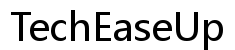Johdanto
Tietäminen Chromebookisi suoritinnopeudesta voi olla ratkaisevan tärkeää laitteen suorituskyvyn ymmärtämiseksi. Olitpa sitten ratkaisemassa ongelmia, suunnittelemassa päivitystä tai vain utelias, suoritinnopeuden selvittäminen on arvokasta tietoa. Tämä opas ohjaa sinua eri menetelmien kautta tämän määrityksen löytämiseksi, auttaa sinua tulkitsemaan mitä tämä nopeus tarkoittaa ja tarjoaa vinkkejä Chromebookisi suorituskyvyn maksimoimiseksi.

Suoritinnopeuden ymmärtäminen
Suoritinnopeus, jota usein kutsutaan kellotaajuudeksi, mittaa kuinka monta sykliä suoritin voi suorittaa sekunnissa. Se ilmaistaan gigahertseinä (GHz). Suuremmat nopeudet johtavat yleensä nopeampaan suorituskykyyn, mutta on tärkeää ottaa huomioon myös muut tekijät, kuten ytimen määrä ja suorittimen erityinen arkkitehtuuri. Näiden elementtien ymmärtäminen voi antaa paremman käsityksen siitä, kuinka Chromebookisi suorituskyky vertautuu muihin.
Menetelmät Chromebookisi suoritinnopeuden selvittämiseksi
Chromebookisi suoritinnopeuden tarkistamiseen on useita menetelmiä, jotka vaihtelevat sisäänrakennetuista asetuksista kolmannen osapuolen työkaluihin. Käymme nämä menetelmät läpi yksityiskohtaisesti, jotta voit valita sinulle parhaiten sopivan.
Chromebook-asetusten käyttäminen
- Virkistä Chromebook ja kirjaudu sisään.
- Napsauta oikeassa alakulmassa olevaa aikaa avataksesi tilapalkin.
- Valitse ratakuvake avataksesi Asetukset.
- Vieritä alas ja napsauta ’Tietoja Chrome OS:stä’.
- Valitse sitten ’Lisätietoja’.
- Täällä löydät tietoja laitteestasi, mukaan lukien suorittimen tiedot ja sen nopeus.
Tarkistus Chrome-järjestelmäsivun kautta
Toinen tehokas tapa löytää suorittimen tiedot on Chrome-järjestelmäsivun kautta.
- Avaa Chrome-selaimesi.
- Kirjoita osoiteriville
chrome://systemja paina Enter. - Etsi luettelosta
cpuinfo. - Napsauta Laajenna nähdäksesi yksityiskohtaiset tiedot.
Tiedot täällä ovat teknisempiä, mutta ne tarjoavat kattavat tiedot suorittimestasi, mukaan lukien sen nopeus.
Kolmannen osapuolen työkalujen käyttäminen
Vaihtoehtoisesti voit käyttää kolmannen osapuolen sovelluksia suoritinnopeuden tarkistamiseen. Joitakin suosittuja työkaluja ovat:
- CPU-Z: Tämä ohjelmisto tarjoaa yksityiskohtaiset laitteistoraportit.
- Speccy: Toinen kattava työkalu, joka näyttää erilaisia laitteistotilastoja.
Lataa ja asenna jokin näistä työkaluista ja seuraa näytöllä olevia ohjeita löytääksesi suoritinnopeutesi.
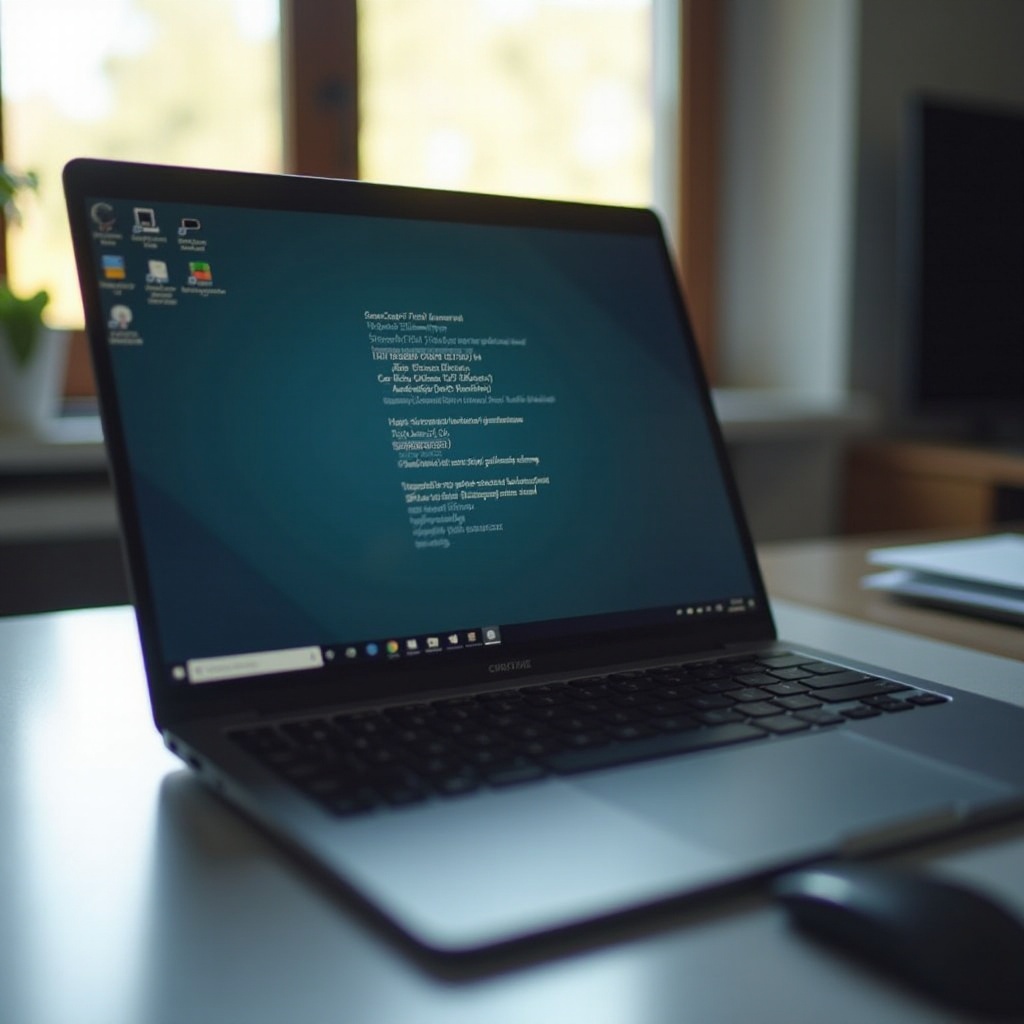
Suoritinnopeuden määritysten tulkitseminen
Kun sinulla on tiedot, seuraava askel on niiden tulkitseminen. Suurempi GHz-lukema tarkoittaa yleensä nopeampaa suoritinta. Ota kuitenkin huomioon ytimien ja säikeiden määrä, sillä useat ytimet mahdollistavat enemmän tehtävien käsittelyn samanaikaisesti. Esimerkiksi kaksiydinsuoritin, jonka nopeus on 2,2 GHz, voi toimia eri tavoin kuin neliydinsuoritin, jonka nopeus on 1,6 GHz. Näiden vivahteiden ymmärtäminen auttaa sinua arvioimaan Chromebookisi suorituskykyä tarkemmin.
Yleisten ongelmien vianetsintä
Jos huomaat, että suoritinnopeutesi on odotettua hitaampi, se voi viitata useisiin ongelmiin, kuten:
- Ylikuumeneminen: Varmista, että laitteesi on hyvin tuuletettu eikä ylikuumene.
- Taustaprosessit: Liian monet avoimet välilehdet tai taustasovellukset voivat hidastaa suoritinta.
- Järjestelmäpäivitykset: Joskus päivitys voi optimoida suorittimen suorituskyvyn. Tarkista järjestelmäpäivitykset Asetukset > Tietoja Chrome OS:stä -valikossa.
Chromebookisi suorituskyvyn maksimoiminen
Saadaksesi kaiken irti suorittimestasi, harkitse näitä vinkkejä:
- Sulje käyttämättömät välilehdet ja sovellukset: Tämä vapauttaa suorittimen resursseja.
- Tyhjennä välimuisti säännöllisesti: Tämä voi auttaa laitteesi toimimaan sujuvammin.
- Käytä tehtävänhallintaa: Tunnista ja lopeta resurssia paljon kuluttavat prosessit sisäänrakennetun tehtävienhallinnan (Vaihto + Esc) kautta.
Näiden käytäntöjen toteuttaminen voi parantaa Chromebookisi kokonaissuorituskykyä.

Yhteenveto
Chromebookisi suoritinnopeuden selvittäminen on olennaista sen suorituskyvyn arvioimiseksi. Käyttämällä asetuksia, järjestelmäsivua tai kolmannen osapuolen työkaluja voit kerätä tarvitsemasi tiedot. Näiden tietojen ymmärtäminen ja tulkitseminen sallii sinun ratkaista ongelmat tehokkaasti ja maksimoida laitteen suorituskyvyn.
Usein kysytyt kysymykset
Kuinka päivitän Chromebookin prosessorin?
Chromebookin prosessoria ei voi päivittää, koska se on juotettu emolevyyn. Varmistamalla, että Chrome OS on säännöllisesti päivitetty, voi kuitenkin joskus parantaa suorituskykyä.
Voiko Chromebookin prosessorin nopeutta päivittää?
Ei, Chromebookin prosessorin nopeutta ei voi päivittää. Prosessorin nopeus on kiinteästi laitteiston määrittelyissä.
Mikä katsotaan hyväksi prosessorin nopeudeksi Chromebookiin?
1,6 GHz:n prosessorin nopeus katsotaan riittäväksi perustoimintoihin. Intensiivisemmille toiminnoille suositellaan nopeutta 2,0 GHz tai enemmän.